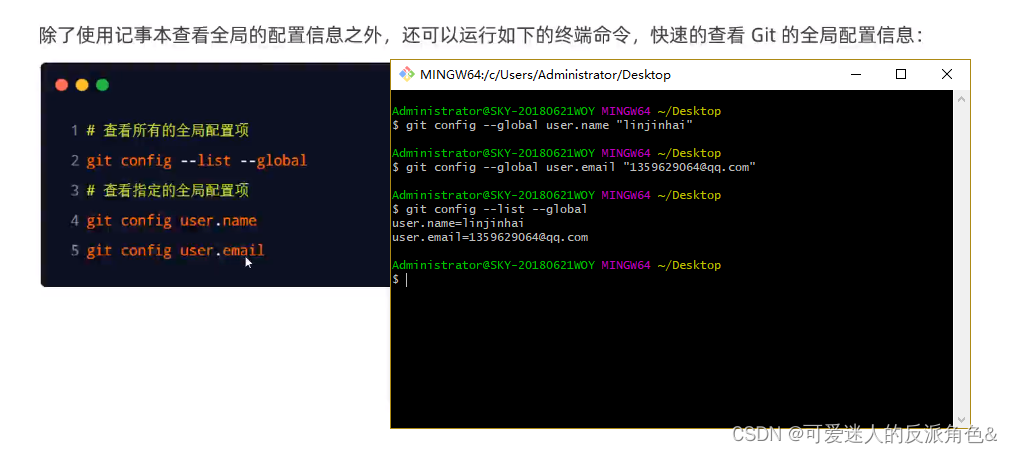
Git的配置和基本操作
1.1从先哟目录中初始化仓库当我们初始化git之后,就会考虑到工作中的文件状态。工作中文件状态有4中。未跟踪、未修改、已修改、已暂存。为了查看工作文件处于什么状态,我们可以使用gitstatus来查看,具体操作细节如下。如果为了更简写的看到文件状态,可以写当然使用short简写的时候 ,前面会有一些字面来代表当前文件。??表示未被管理的文件A文件已被跟踪,并处于暂缓状态M文件以被修改,但未放进仓库
下载安装Git之后,在桌面单机右键,查看是否有 ,有就则说明有Git安装成功。
,有就则说明有Git安装成功。
Git基本重要操作汇总 | |
| 配置用户信息(只需要配置一次) | git config --global user.name '' 用户名'' ps:输入完成回车即可 |
| git config --global user.email "用户邮箱" ps:输入完成回车即可 | |
| git config --list --global | 查看git全局的信息 ps:只查看某一条 git config user.name 某一条 |
| git help config | 查看git 命令列表 |
| git init | 初始化项目仓库 |
| git add 文件名 | 添加文件跟踪,放到暂存区, 把有冲突的文件标记为已解决状态 |
| git add . | 把所有新增文件和修改过的文件添加跟踪并放进缓存区 |
| git comit | 提交命令,永久存储文件 |
| git commit -a -m | 跳过所有暂存区,把所有自己已跟踪的文件跳过暂存一起提交到仓库 |
| git comit -m “需要被提交的消息” | 将暂存中的文件,提交到git仓库中保存,并提交消息 |
| git chexout | 撤销修改,原仓库中的文件回覆盖工作区中的文件(有风险,会覆盖掉所有的修改信息) |
| git reset HEAD 文件名 | 移除暂存区中的文件 |
| git reset HEAD . | 移除所有暂存区中的文件 |
| git rm -f 文件名 | 工作去中和仓库中所有的文件同事移除 |
| git rm --cached 文件名 | 只移除仓库中的文件,工作区中的文件保留 |
| git log --pretty=oneline | 在一行上显示历史路径 |
| git reset --hard <commitID> | 回退到历史某一版本 |
| git relog -pretty=oneline | 在旧版本中重新查看历史版本 |
设置GIt用户信息
查看定义的用户信息路径



1.1从先哟目录中初始化仓库
当我们初始化git之后,就会考虑到工作中的文件状态。工作中文件状态有4中。未跟踪、未修改、已修改、已暂存。 
为了查看工作文件处于什么状态,我们可以使用git status来查看,具体操作细节如下。如果为了更简写的看到文件状态,可以写git status -s | git status -short 当然使用short简写的时候 ,前面会有一些字面来代表当前文件。
| ?? | 表示未被管理的文件 |
| A | 文件已被跟踪,并处于暂缓状态 |
| M | 文件以被修改,但未放进仓库 |
| D | 删除的文件(需要已被跟踪),下一次就不会出现在了 |




一般不对文件做撤销操作修改,危险性比较高,原理是用Git种仓库保存的文件,覆盖工作去中指定的文件,所有的修改会丢失,且无法恢复。


当我们希望一些文件避免被git监控而频繁的出现在终端上时,可以建立一个.gitignore文件。

ignore文件的例子:
查看文件历史:
唯一标识符在哪里看:

开放原子开发者工作坊旨在鼓励更多人参与开源活动,与志同道合的开发者们相互交流开发经验、分享开发心得、获取前沿技术趋势。工作坊有多种形式的开发者活动,如meetup、训练营等,主打技术交流,干货满满,真诚地邀请各位开发者共同参与!
更多推荐
 已为社区贡献2条内容
已为社区贡献2条内容





所有评论(0)